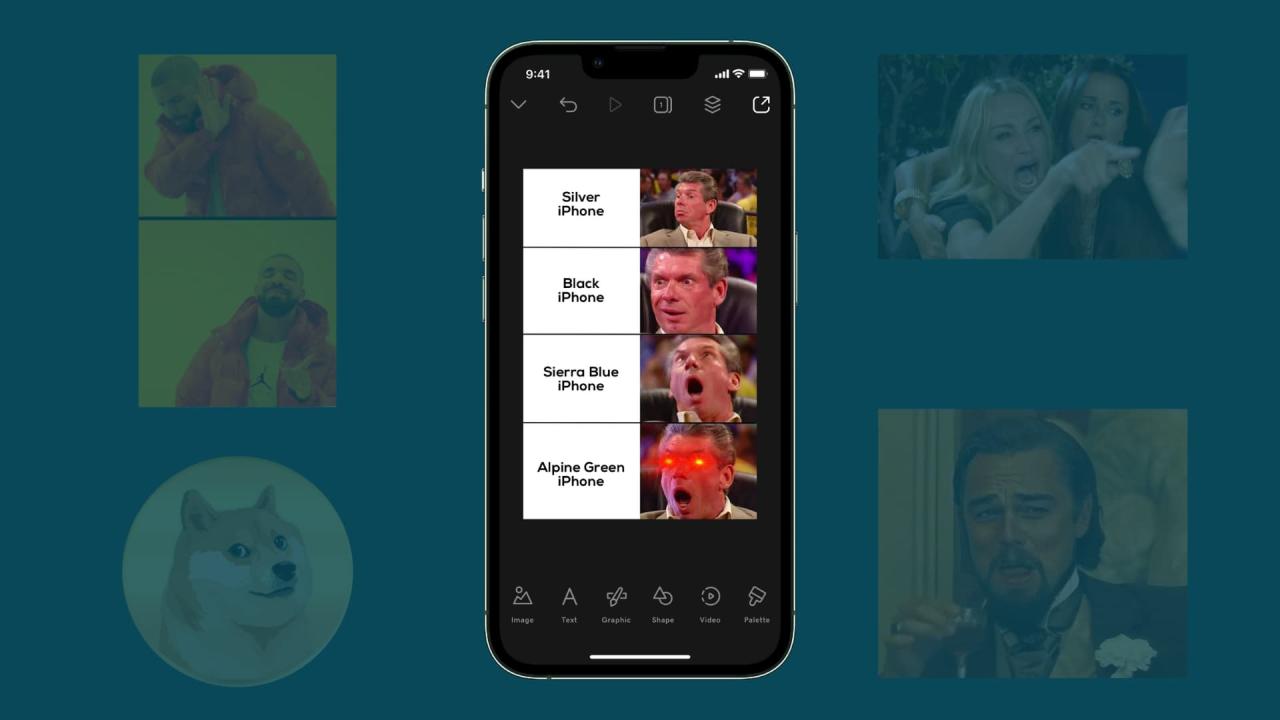
Cómo crear memes en iPhone y iPad (5 maneras)
8 agosto, 2022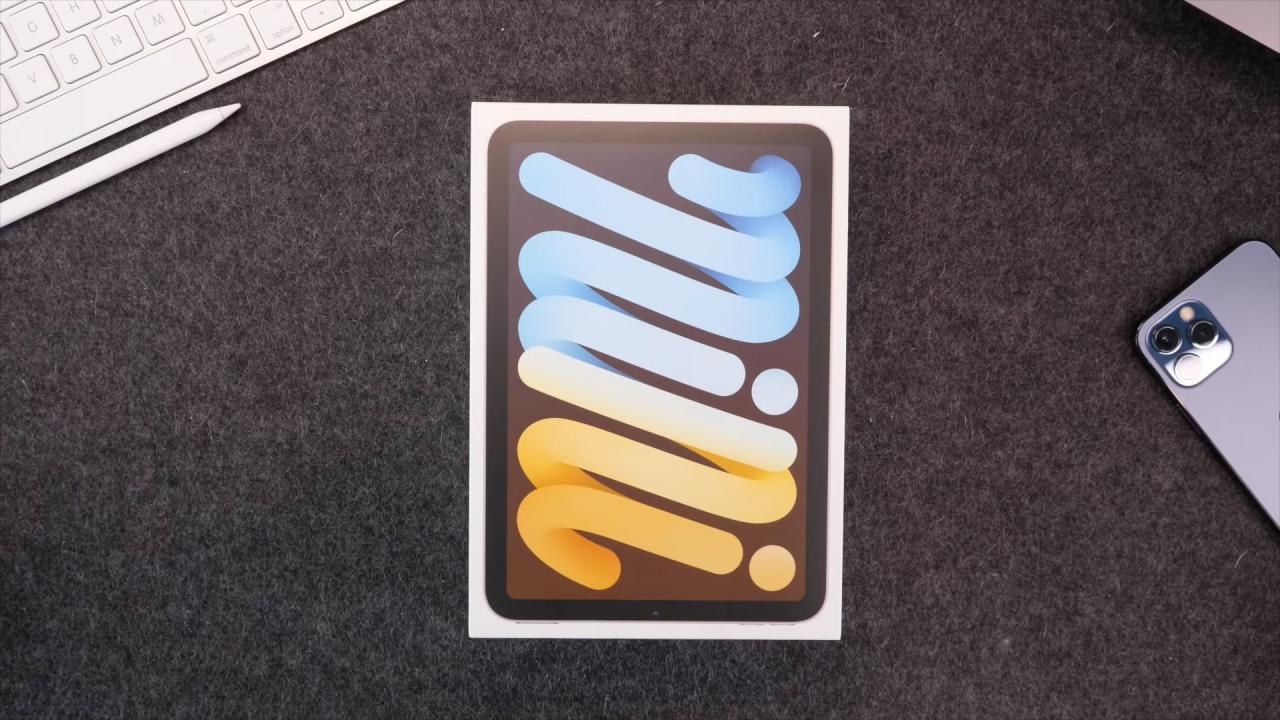
Consejos Rapidos en Video: Como comenzar, configuración y usar su ipad mini 6
8 agosto, 2022Cómo enviar documentos y libros por correo electrónico a su Kindle
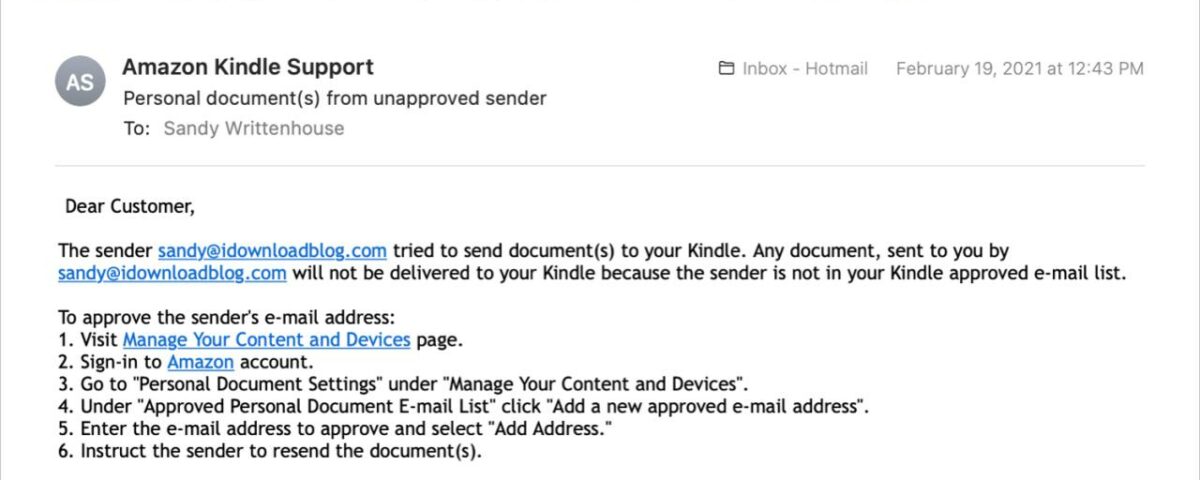
Puede que no te des cuenta, pero tu Kindle tiene una dirección de correo electrónico. Y si usa la aplicación Kindle en su iPhone o iPad , también tiene una dirección de correo electrónico. Esto le permite enviar documentos y archivos de libros directamente a su dispositivo.
Antes de comenzar a usar esta dirección de correo electrónico; sin embargo, debe tomarse un momento para agregar su dirección de correo electrónico «de» a la lista de remitentes aprobados. De lo contrario, el ojo vigilante de Amazon puede retrasar el archivo que está enviando por correo electrónico.
Aquí, le mostraremos cómo agregar su dirección de correo electrónico a la lista de remitentes seguros, cómo obtener la dirección de correo electrónico para su Kindle Paperwhite y otros consejos que necesita saber.
Envío de archivos a su Kindle
Agregue su dirección a la lista de remitentes aprobados
Si intenta enviarse un archivo por correo electrónico antes de agregar la dirección de correo electrónico de envío a la lista, es posible que Amazon lo detenga. En lugar de recibir el artículo en su Kindle , puede recibir un correo electrónico como el que se muestra a continuación en la dirección conectada a su cuenta de Amazon. Esto le permite saber que alguien está tratando de enviarle un archivo.
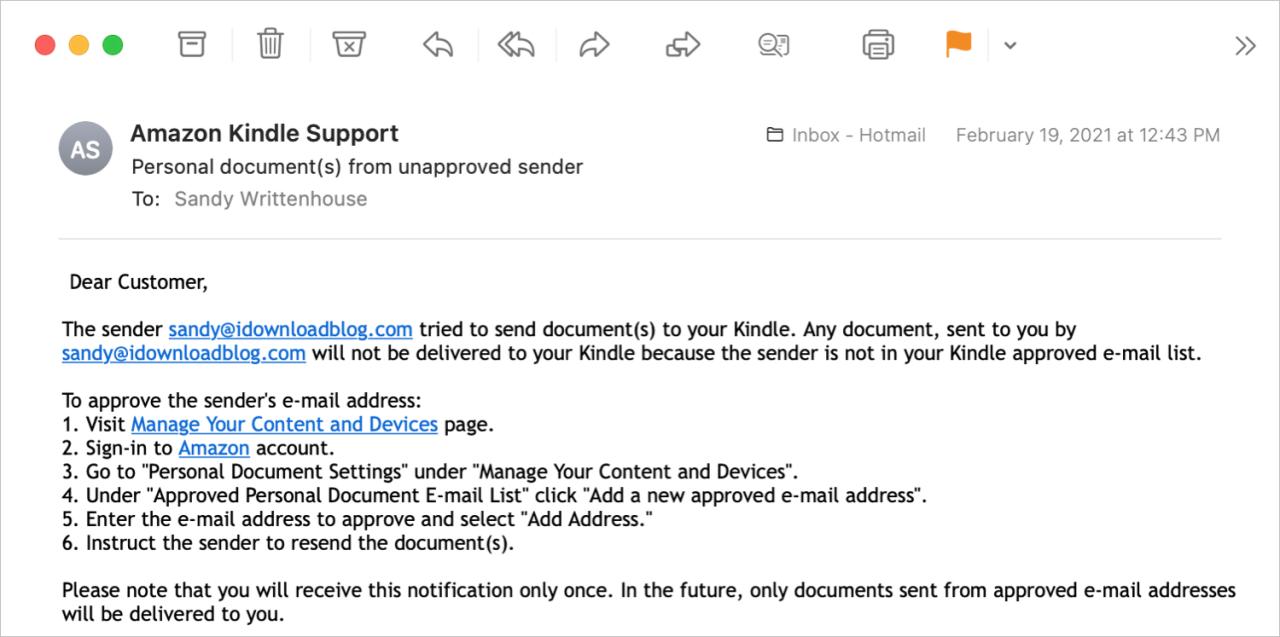
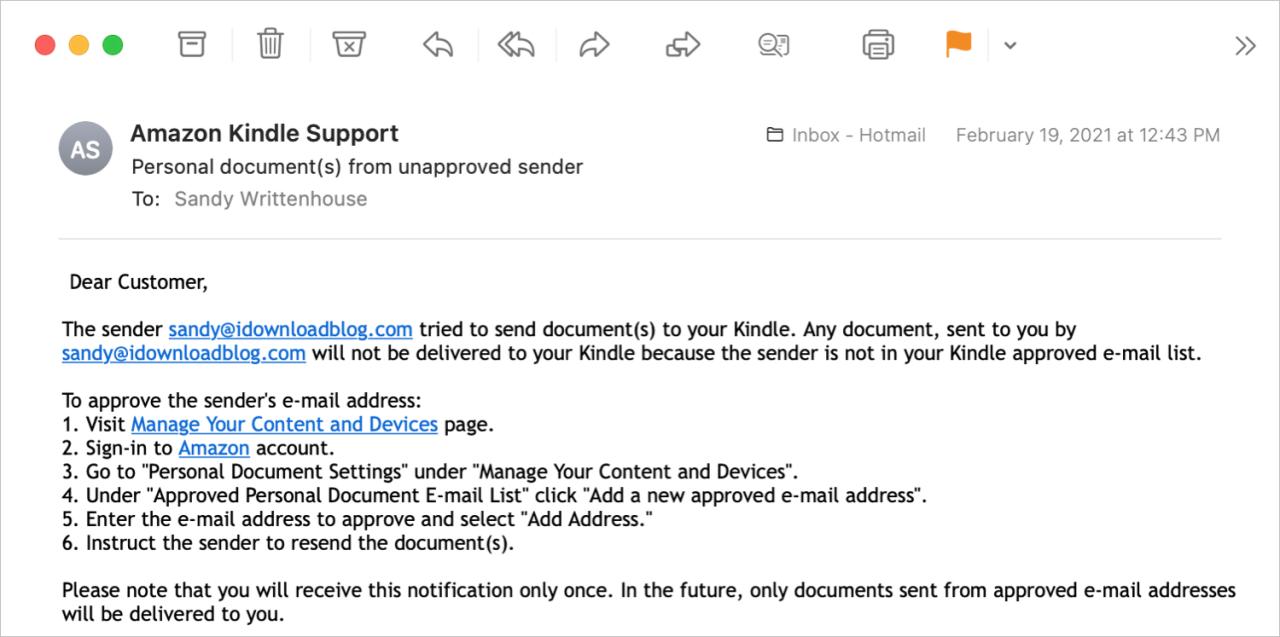
Para evitar demoras en la obtención del documento o libro que se está enviando, puede omitir la recepción de esta alerta agregando su dirección a la Lista de remitentes aprobados para su Kindle en Amazon.
1) Dirígete a Amazon.com , inicia sesión y selecciona el menú desplegable debajo de tu nombre en la parte superior para mostrar el menú.
2) Seleccione Contenido y dispositivos .
3) Elija la pestaña Preferencias en la parte superior de la página.
4) Desplácese hacia abajo y haga clic en Configuración de documentos personales para expandir la sección.
5) Aquí verá las direcciones de correo electrónico de Kindle para todos sus dispositivos. Entonces, si desea copiar su correo electrónico desde aquí, es un lugar conveniente. Pero también le mostraremos otro lugar para obtenerlo a continuación.


Debajo de las direcciones de correo electrónico, verá la Lista de correo electrónico de documentos personales aprobados .
6) Haga clic en Agregar una nueva dirección de correo electrónico aprobada e ingrese la dirección. Notará que también puede ingresar direcciones de correo electrónico parciales para varios remitentes del mismo dominio.
7) Presiona Agregar dirección .
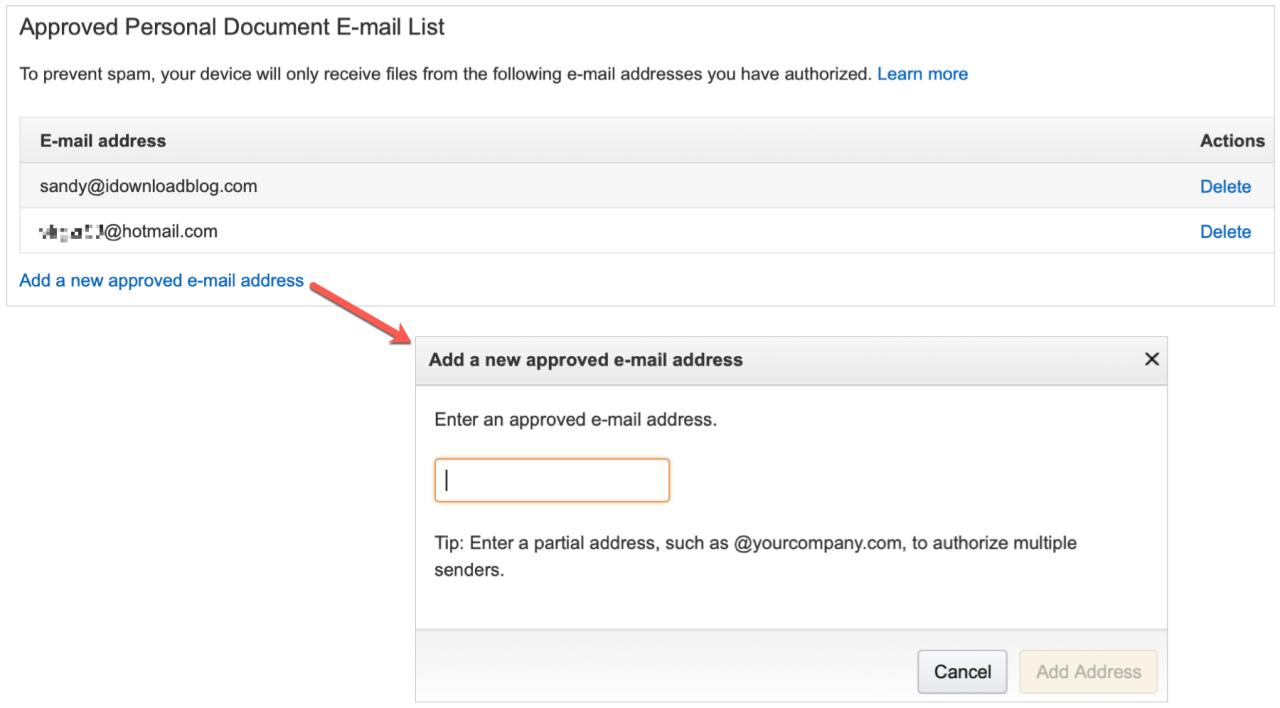
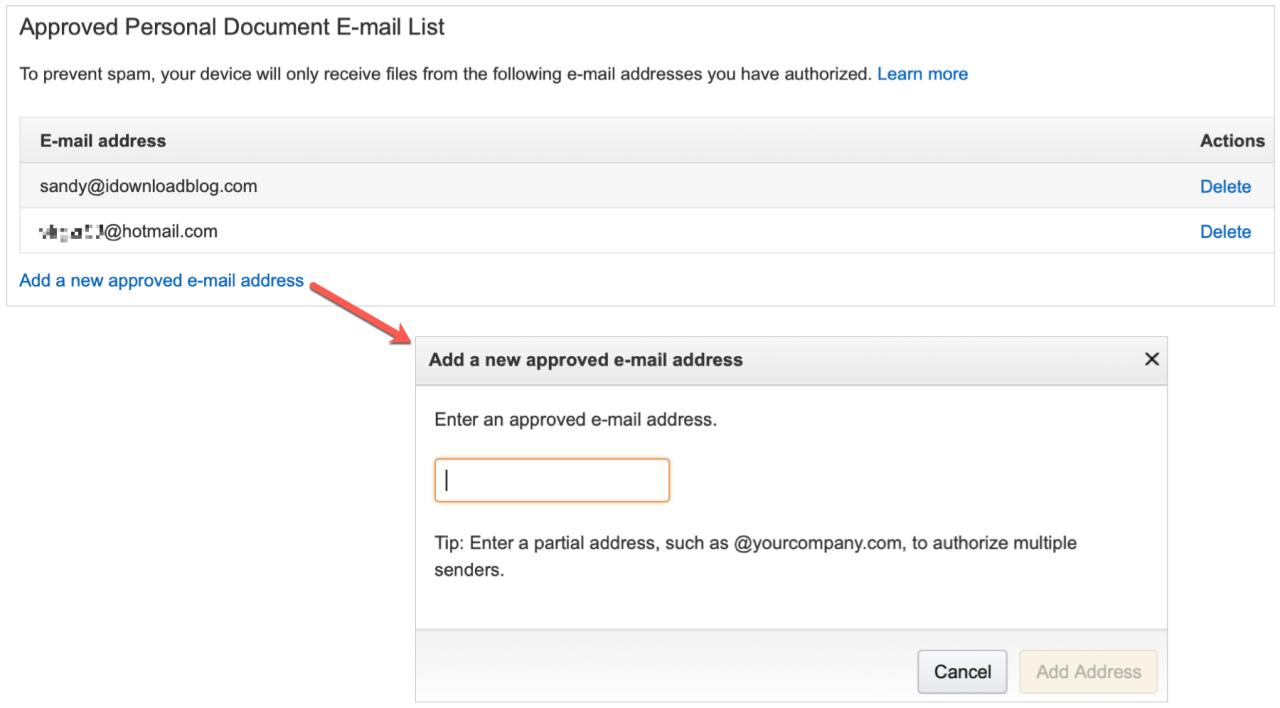
La dirección de correo electrónico se agregará a su lista y ahora puede enviar libremente documentos y libros por correo electrónico a su Kindle. Puede tener hasta 15 direcciones de correo electrónico aprobadas.
Obtenga su dirección de correo electrónico Kindle
Junto con la forma anterior de obtener la dirección de correo electrónico para su Kindle, hay otro lugar en Amazon que le brinda esto.
1) Siga los mismos pasos anteriores para navegar a Contenido y dispositivos .
2) Esta vez, elija la pestaña Dispositivos en la parte superior y seleccione su Kindle debajo.
3) Haga clic en el nombre de su Kindle.
Luego verá la dirección de correo electrónico de su dispositivo en el Resumen del dispositivo debajo de su nombre. Puede copiar la dirección de correo electrónico y colocarla en el mensaje y guardarla directamente en sus contactos para un acceso rápido. Incluso puede personalizar esta dirección de correo electrónico si lo desea.
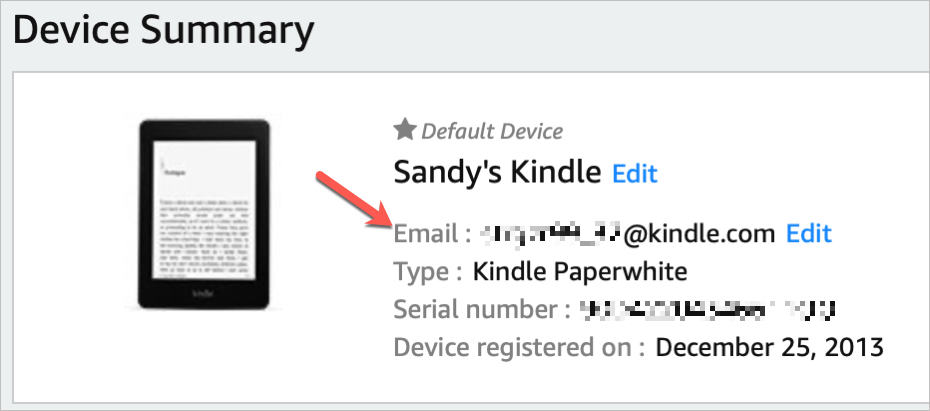
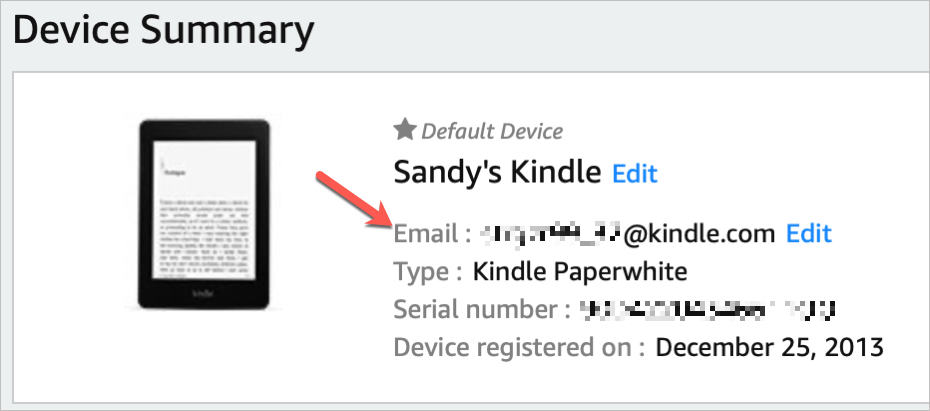
Tipos de archivos que puede enviar por correo electrónico a Kindle
Aquí hay una lista de los tipos de archivos, documentos y libros que puede enviar por correo electrónico a su Kindle.
- Libros : MOBI y AZW
- Documentos : PDF, DOC, DOCX, TXT y RTF
- Imágenes : JPEG, JPG, GIF, PNG y BMP
- Otros : HTM y HTML
Puede adjuntar hasta 25 archivos por correo electrónico para un total de 50 MB o menos. Si el total de su documento es más de 50 MB, puede comprimirlo en un archivo ZIP. El servicio de conversión descomprimirá automáticamente y convertirá sus archivos a un formato compatible con Kindle.
Envíe por correo electrónico su documento o libro
Ahora, cada vez que desee enviar un documento o un archivo de libro a su Kindle o a la aplicación de Kindle, simplemente adjúntelo a un correo electrónico y envíelo a su dirección de correo electrónico de Kindle. Es así de fácil y debería recibir el archivo directamente en su dispositivo con bastante rapidez.
Consejo profesional: para documentos como un PDF, Amazon sugiere que ingrese la palabra «Convertir» en la línea de asunto del correo electrónico. Esto convertirá el documento a un formato más compatible con Kindle.
¿Vas a enviar un archivo por correo electrónico a tu Kindle Paperwhite? Si es así, ¡cuéntanos qué te parece el proceso!






